Php beállítások módosítása cPanel felületén
Sok népszerű webalkalmazás, például a WordPress, bizonyos PHP értékek emelését igényli a hibamentes működéshez. Ilyen beállítás lehet például a fájlfeltöltési méretkorlát (upload_max_filesize) vagy a memóriakorlát (memory_limit).
A php beállítások módosítása cPanelen keresztül egyszerűen elvégezhető, különösen a MultiPHP INI Editor használatával. Ez lehetővé teszi, hogy saját igényeidhez igazítsd a tárhelyed működését – legyen szó nagyobb fájlok kezeléséről, bővítmények telepítéséről vagy erőforrásigényesebb folyamatokról.
Ebben a cikkben bemutatjuk, hogyan végezheted el ezeket a módosításokat a cPanel MultiPHP INI Editor segítségével. A példák segítenek megérteni, mikor és melyik beállítást kell módosítani.
Mikor szükséges a php beállítások módosítása?
- nagy méretű fájlok feltöltésénél (pl. médiatartalom, plugin telepítések)
- sablon vagy bővítmény telepítésekor, ha hibaüzenetet kapsz (pl. „memory limit exhausted”)
- webalkalmazások futtatása során, ha extra erőforrásra van szükség
- fejlesztés vagy tesztelés alatt álló weboldalaknál, ahol lazább beállításokra van szükség
Php beállítás módosítása a cPanel MultiPHP INI Editor segítségével
- jelentkezz be a cPanel felületre.
- a keresőmezőbe írd be: MultiPHP INI Editor.
- válaszd ki a módosítani kívánt domaint a legördülő menüből.
- az „alap üzemmód” (Basic Mode) felületen a leggyakrabban módosított értékeket látod:
- upload_max_filesize – a maximálisan feltölthető fájl mérete
- post_max_size – a feltölthető adatok maximális mérete (formokon keresztül)
- memory_limit – a script által felhasználható maximális memória
- max_execution_time – a script futási idejének korlátja másodpercben
- módosítsd a kívánt értéket, például:
upload_max_filesize = 64Mmemory_limit = 256M
- kattints a mentés gombra (Save), hogy a változások érvénybe lépjenek.
Ha nem vagy biztos a teendőkben, vagy a módosítások nem válnak érvényessé, fordulj bátran ügyfélszolgálatunkhoz, szívesen segítünk.